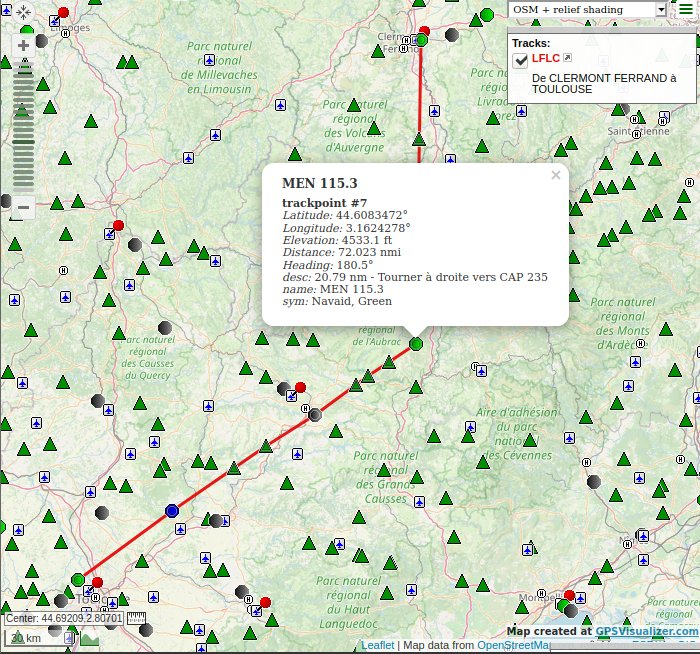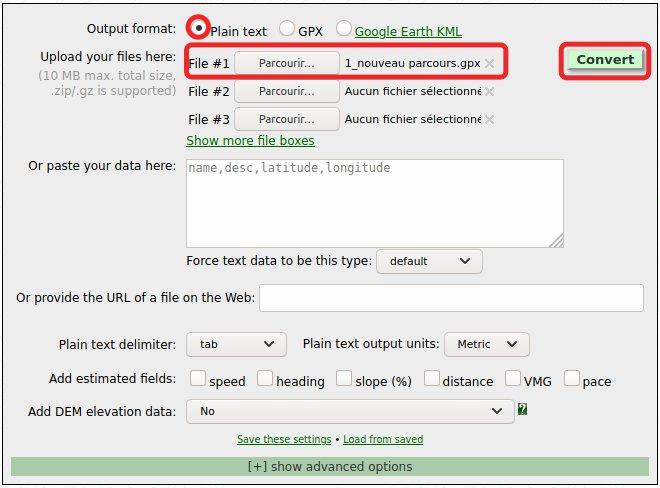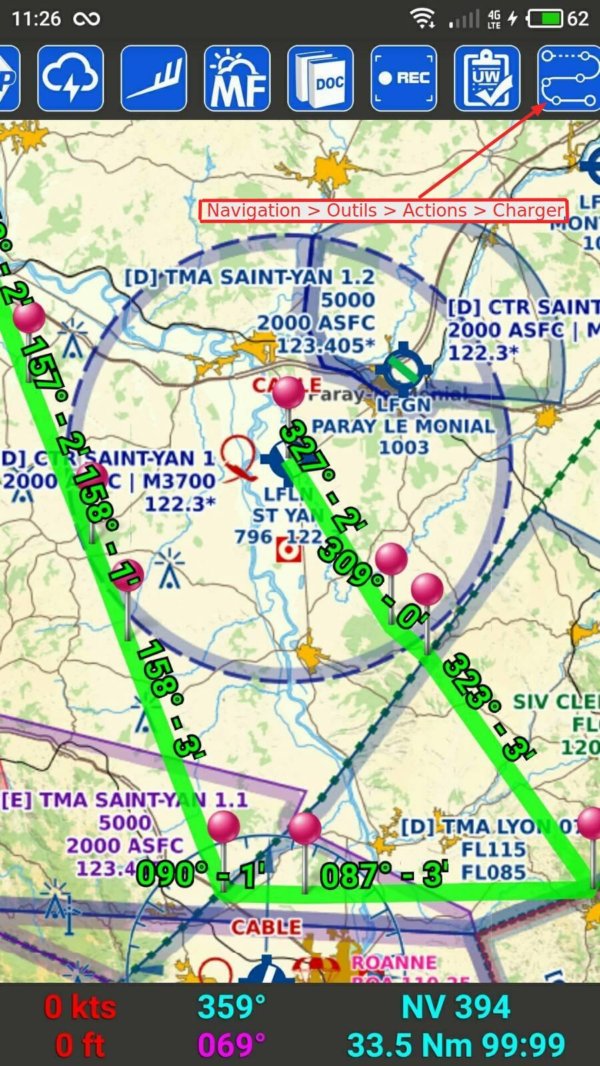Tuto Plan de vol IFR en GPX
Maj 2021-04-11 10:40
Débutant, j'ai longtemps cherché un moyen relativement simple pour créer un parcours en France, sans installer de logiciel complexe.
Exemple de parcours entre Clermont et Toulouse:
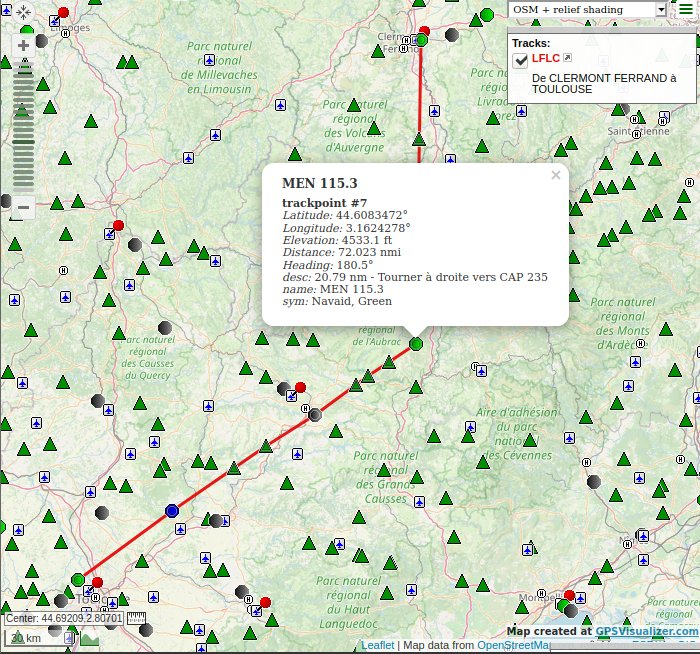
Pour cela j'utilise un fichier GPX (clic-droit, enregistrer sous AIXM_X_IFR_FR.gpx) et
le site web https://www.gpsvisualizer.com/
Dans un premier temps, aller sur https://www.gpsvisualizer.com/ et uploader le fichier GPX
La carte ci-dessus s'affiche (sans le tracé).
Symboles:
Rond vert: VOR-DME
Rond bleu: VOR
Rond gris: NDB
Triangle vert: point de report
Epingle rouge: présence d'un ILS sur l'aérodrome
Notez la présence de l'outil Règle en bas à gauche pour calculer la distance entre 2 ou plusieurs points (clic-gauche pour ajouter un repère, clic-droit sur un repère pour le supprimer)
Survoler les points pour afficher leur nom.
Repérez les points de votre futur parcours.
Créer un nouveau fichier texte, nommer le: monparcours.gpx (par exemple)
Ouvrir le fichier AIXM_X_IFR_FR.gpx avec un éditeur de texte
Pour chaque point de votre parcours, rechercher la ligne correspondant au point dans le fichier AIXM_X_IFR_FR.gpx
Copier la ligne et coller la dans le fichier monparcours.gpx
Exemple de contenu du fichier monparcours.gpx:
Attention, les deux premières lignes et la dernière sont obligatoires dans un fichier GPX.
<?xml version="1.0" encoding="UTF-8"?>
<gpx version="1.0" creator="notepad" xmlns:xsi="http://www.w3.org/2001/XMLSchema-instance" xmlns="http://www.topografix.com/GPX/1/0" xsi:schemaLocation="http://www.topografix.com/GPX/1/0 http://www.topografix.com/GPX/1/0/gpx.xsd">
<wpt lat="45.7859722222222" lon="3.16245"><name>CLERMONT FERRAND AUVERGNE [LFLC] 1092ft</name><ele>330</ele><sym>Airport</sym></wpt>
<wpt lat="45.7874722222222" lon="3.19219444444444"><name>CFA 114.35</name><ele>330</ele><sym>Navaid, Green</sym></wpt>
<wpt lat="45.4042777777778" lon="3.18238888888889"><name>VELIR</name><sym>Triangle, Green</sym></wpt>
<wpt lat="45.2763888888889" lon="3.17916666666667"><name>UXANA</name><sym>Triangle, Green</sym></wpt>
<wpt lat="45.1043611111111" lon="3.17480555555556"><name>MINPA</name><sym>Triangle, Green</sym></wpt>
<wpt lat="44.9570555555556" lon="3.16697222222222"><name>MOKDI</name><sym>Triangle, Green</sym></wpt>
<wpt lat="44.6083472222222" lon="3.16242777777778"><name>MEN 115.3</name><ele>1366</ele><sym>Navaid, Green</sym></wpt>
<wpt lat="44.5391666666667" lon="3.01666666666667"><name>REMDU</name><sym>Triangle, Green</sym></wpt>
<wpt lat="44.4836666666667" lon="2.90258333333333"><name>DITEV</name><sym>Triangle, Green</sym></wpt>
<wpt lat="44.4488888888889" lon="2.83333333333333"><name>ESPAL</name><sym>Triangle, Green</sym></wpt>
<wpt lat="44.3318472222222" lon="2.607175"><name>ROM 302</name><ele>639</ele><sym>Navaid, Black</sym></wpt>
<wpt lat="44.2097222222222" lon="2.33972222222222"><name>MAKIL</name><sym>Triangle, Green</sym></wpt>
<wpt lat="44.1233333333333" lon="2.16444444444444"><name>DEPES</name><sym>Triangle, Green</sym></wpt>
<wpt lat="43.9540444444445" lon="1.824175"><name>GAI 115.8</name><ele>296</ele><sym>Navaid, Blue</sym></wpt>
<wpt lat="43.6808333333333" lon="1.3098"><name>TOU 117.7</name><ele>173</ele><sym>Navaid, Green</sym></wpt>
</gpx>
Enregistrer le fichier monparcours.gpx
Aller sur https://www.gpsvisualizer.com/
Dans le bandeau haut, cliquer sur CONVERT A FILE
Il s'agit ici de convertir le fichier GPX en CSV afin d'y ajouter quelques renseignements précieux comme par exemple l'altitude des points à partir de modèles numériques de terrain (DEM).
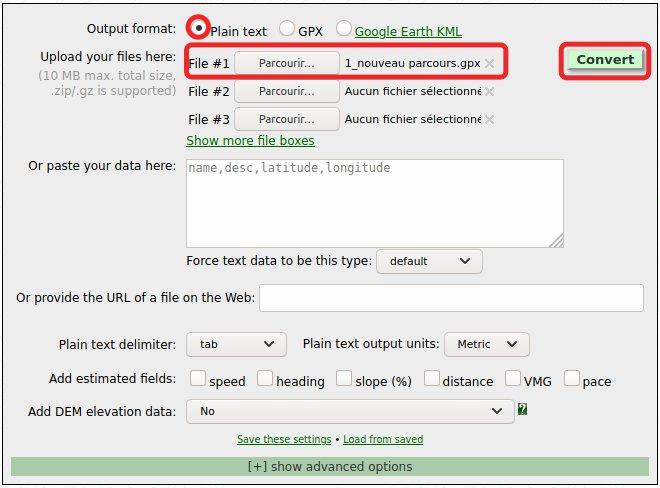
1. sélectionner le format de sortie Plain Text
2. sélectionner le fichier monparcours.gpx
3. Cliquer sur CONVERT
Vous aurez alors un aperçu du fichier CSV final et la possibilité de le télécharger.
Télécharger le fichier CSV ainsi obtenu.
Nommer le: monparcours.csv
Il est nécessaire de faire une seconde conversion sur le fichier CSV obtenu avec les paramètres suivants:

- Force text data to be this type: Trackpoints
- plain text delimiter: comma (virgule)
- output units: nautical
- Add estimated fields: heading
- Add estimated fields: distance
- (optionnel) Add DEM elevation data: ODP1
Le fichier CSV peut être ouvert et modifié avec un éditeur de texte.
Exemple après une double conversion du CSV, ajout de l'entête "desc", modif du name de LFLC, ajout du commentaire CLERMONT et d'un commentaire sur MEN 155.3 :
type,latitude,longitude,altitude (ft),course,distance (nmi),distance_interval (ft),sym,name,desc
T,45.785972222,3.162450000,1074.6,,0.000,,Airport,LFLC,CLERMONT FERRAND AUVERGNE - 1092ft
T,45.787472222,3.192194444,1050.2,85.9,1.252,7608.07,"Navaid, Green",CFA 114.35
T,45.404277778,3.182388889,2097.4,181.0,24.252,139752.02,"Triangle, Green",VELIR
T,45.276388889,3.179166667,2106.3,181.0,31.928,46639.15,"Triangle, Green",UXANA
T,45.104361111,3.174805556,3344.8,181.0,42.253,62734.46,"Triangle, Green",MINPA
T,44.957055556,3.166972222,2656.2,182.2,51.099,53746.89,"Triangle, Green",MOKDI
T,44.608347222,3.162427778,4533.1,180.5,72.023,127141.62,"Navaid, Green",MEN 115.3,Tourner à droite vers CAP 235
T,44.539166667,3.016666667,3566.3,236.4,79.527,45595.63,"Triangle, Green",REMDU
T,44.483666667,2.902583333,2275.9,235.7,85.450,35988.06,"Triangle, Green",DITEV
T,44.448888889,2.833333333,1866.8,234.9,89.085,22082.13,"Triangle, Green",ESPAL
T,44.331847222,2.607175000,2065.2,234.2,101.084,72910.33,"Navaid, Black",ROM 302
T,44.209722222,2.339722222,1374.7,237.6,114.745,83007.51,"Triangle, Green",MAKIL
T,44.123333333,2.164444444,1102.4,235.6,123.919,55742.93,"Triangle, Green",DEPES
T,43.954044444,1.824175000,965.9,235.4,141.809,108698.84,"Navaid, Blue",GAI 115.8
T,43.680833333,1.309800000,541.3,233.8,169.521,168380.16,"Navaid, Green",TOU 117.7
(*) distance_interval (ft) * 0.3028 / 1852 = distance (en NM) entre le point et le point précédent
Aperçu du fichier monparcours.csv sur gpsvisualizer:

Pour obtenir ce rendu,
Aller sur https://www.gpsvisualizer.com/
Dans le bandeau haut, cliquer sur MAKE A MAP

Sélectionner les paramètres ci-dessus et cliquer sur Draw the map
- Le paramètre Colorize by: Distance permet d'obtenir la distance entre les points (dans les info-bulles), utile si non présente dans le CSV
- Le paramètre Track list: Names and descriptions permet d'afficher la case à cocher Tracks (utile pour masquer ou passer le calque en avant plan)
- Le paramètre Draw tracks as waypoints: Yes, with no name permet d'afficher les points sur le tracé
- Le paramètre Force plain text to be this type: Trackpoints permet de relier les points par un segment
Sur la carte, en bas à gauche, cliquer sur l'icone Graph pour afficher la courbe d'élévations
Cliquer sur l'échelle du graphique pour changer les unités de mesure (dommage, il n'y a pas le NM)
Passer la souris sur la courbe pour afficher l'altitude d'un point
Sur la carte, cliquer sur un point pour afficher les informations relatives à ce point (info-bulle)
Il est possible d'ajouter des informations aux points dans le fichier monparcours.csv , après la dernière virgule.
Par exemple, il peut être intéressant d'ajouter la distance entre le point et le point précédent.
Ces informations apparaîtront dans l'info-bulle.
Il est possible d'afficher plusieurs fichiers sur la carte.
Pour cela, sur la page MAKE A MAP, reprendre les paramètres précédents et ajouter, par exemple, en File nº 2, le fichier AIXM_X_IFR_FR.gpx
Changer les paramètres selon besoin (ex: map type=OpenstreetMap+relief, option Colorize by=none)
Astuce: une fois la carte affichée, décocher et re-cocher la case "Tracks", cela permet de mettre les points du CSV en avant plan et ainsi de les rendre cliquables et donc d'afficher les info-bulles.
Le calque de carte OpenAIP est également intéressant.
Pour aller plus loin,
Gpsvisualizer propose des outils de calculs dont le calcul de distance entre deux points.
Pour cela, dans le bandeau haut, cliquer sur Calculators
Dans le cadre Calculate the great circle distance between two points,
Reporter par exemple les coordonnées de LFLC et de CFA 114.35 se trouvant dans le fichier monparcours.csv
Calculer et éventuellement reporter la distance dans le fichier monparcours.csv, après la dernière virgule de la ligne CFA 114.35
Sauvegarder le csv. Cette distance apparaitra dans l'info-bulle de CFA 114.35
Enfin, petites cerises sur la gateau:
Il est possible d'uploader le fichier monparcours.gpx sur le site https://www.windy.com/ pour afficher la vitesse du vent ou le METAR d'un aéroport.
Pour uploader un fichier GPX, aller dans le menu "Burger" en haut à gauche, puis télécharger un fichier KML, GPX, etc

Enfin, avec SDVFR, si on place le fichier GPX dans le répertoire /Android/data/fr.skydreamsoft.sdvfr/files/perso/
alors on peut le charger sur la carte via le menu Navigation > Outils > Actions > Charger :
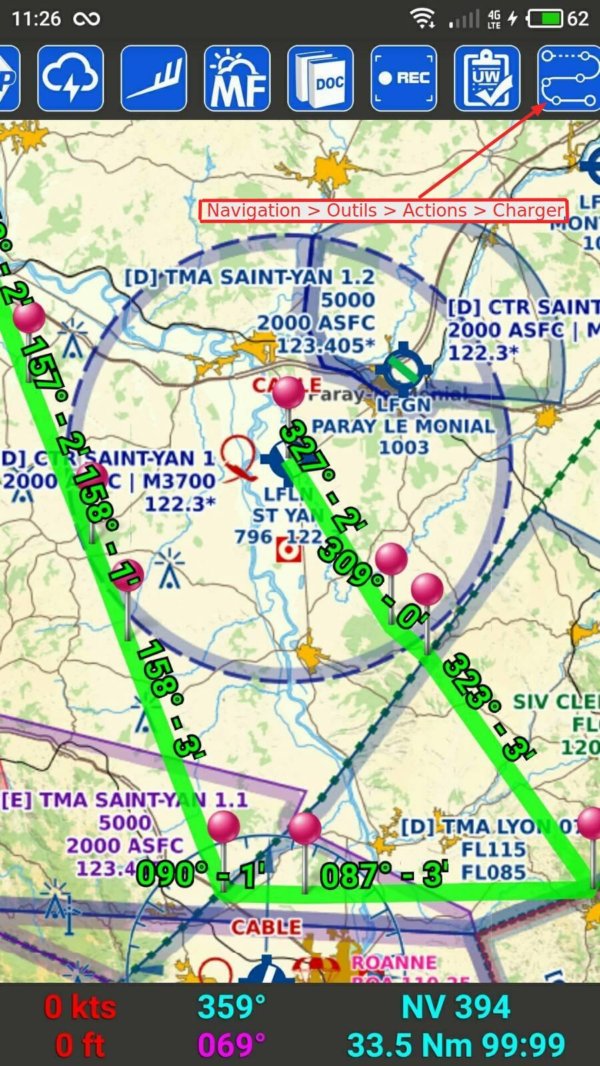
Rappel: pour envoyer la position avion de Flightgear vers SDVFR, ajouter le paramètre:
--generic=socket,out,1,255.255.255.255,49002,udp,foreflight-xgps
Et dans SDVFR, activer l'option Mode Simulateur
Voilà, ça parait un poil compliqué au premier abord mais finalement, après deux essais, ça roule :)
Bon vol...